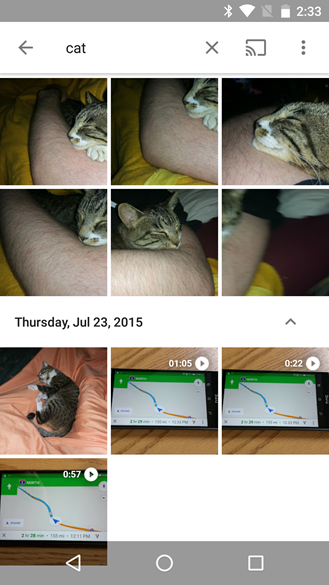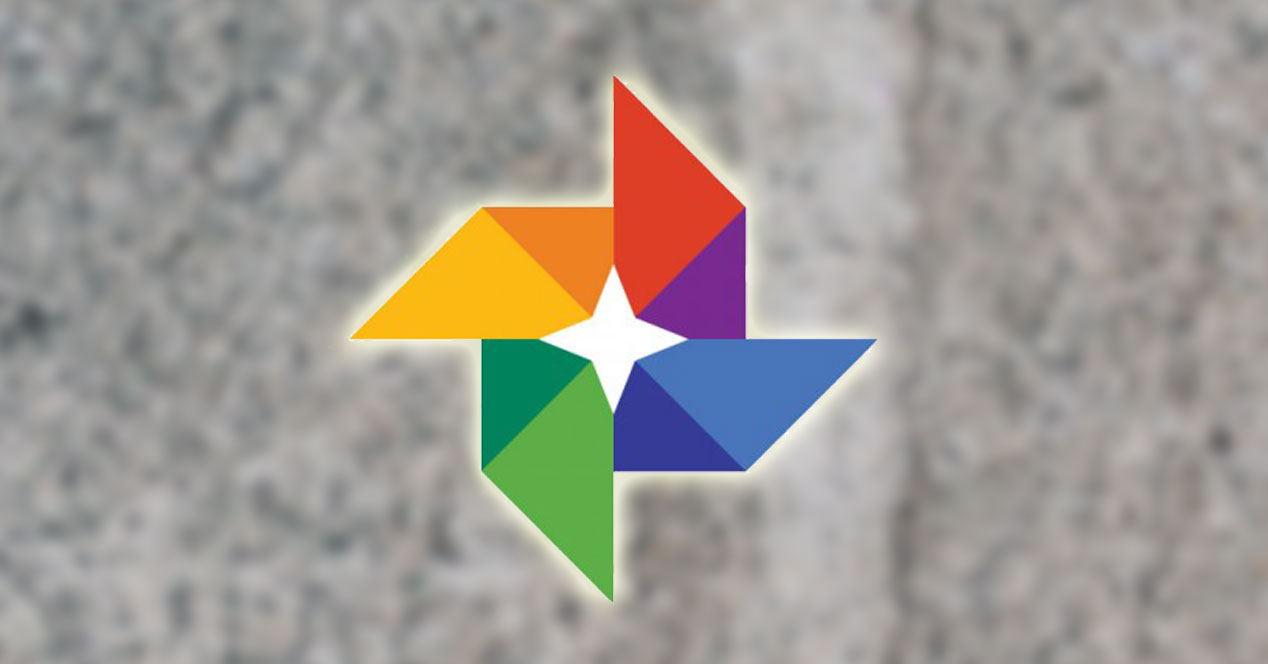
Es muy posible que estés pensando en tener una copia de seguridad de tus fotografías y vídeos en Google Fotos para, por un lado, estar seguro de que esta no se perderán y, por el otro, que se pueda liberar espacio en la memoria del dispositivo móvil. Se pueden utilizar siempre algunos de los servicios de almacenamiento en el nube, como por ejemplo OneDrive o Dropbox, pero también se pude dar uso a Google Fotos. Te explicamos cómo hacer esto último.
Apoyada en el servicio de almacenamiento de Google, Drive, y utilizando las credenciales propias de la compañía de Mountain View, es posible dar uso a esta aplicación para hacer una copia de seguridad de forma sencilla y sin complicaciones. Y, además, si se selecciona el servicio estándar de tamaño de imagen con una capacidad ilimitada de lo que se almacena.
Además, con Google Fotos se ganan otras cuestiones, como por ejemplo opciones de organización avanzada que siempre vienen muy bien cuando se desea revisar lo que se tiene almacenado. Adicionalmente, y si así se establece, es posible que se guarda de forma automática todo el contenido en la nube sin que el usuario tenga que hacer nada (y siempre que se esté conectado a una red WiFi). Como se ve, todos son beneficios por lo que te recomiendo que le des una oportunidad.
Google Fotos como copia de seguridad
Lo primero es instalar la aplicación. Por defecto suele venir en los terminales Android, pero si este no fuera tu caso, en la imagen que dejamos a continuación puedes descargarla sin coste alguno de Play Store:
Ahora debes hacer lo que vamos indicado paso a paso para que todo quede perfectamente organizado y puedas aprovechar uno de los grandes usos que ofrece Google Fotos:
-
Una vez que tienes el desarrollo disponible, ejecútalo. En la parte superior izquierda hay un icono con tres líneas horizontales (hamburguesa) que debes dar uso para acceder a todos los rincones del trabajo. De los que aparecen, ahora debes elegir Ajustes.
-
Ahora debes buscar una apartado que se denomina Copia de seguridad y sincronización, y de esta forma podrás establecer cómo deseas que Google Fotos gestione el guardado de las imágenes y vídeos
-
Se accede a las opciones de copia de seguridad de Play Services en Android y se pueden gestionar opciones como la capacidad de almacenamiento si así se desea. Recordamos que si se deja la gestión de los tamaños de las imágenes por defecto, no habrá límite de lo que se guarda.
-
Es posible indicar la carpeta en la que se desea hacer la copia de seguridad en la nube. La que se usa por defecto está bien, pero si es necesario cambiarla es posible hacerlo pulsando en el apartado correspondiente que hay en las opciones que se ven en pantalla
Una vez hecho esto, ya tienes todo configurado y establecido para hacer las copias de seguridad, ya que el proceso automatizado está incluido por defecto y no se ha modificado (esto es posible hacerlo en el mismo lugar en el que se han variado otros detalles de Google Fotos). Sencillo y rápido, y lo mejor de todo es que esta herramienta es de lo mas útil.
Otros tutoriales para el sistema operativo de Google los puedes conocer en este apartado de Android Ayuda, seguro que encuentras alguno de utilidad.